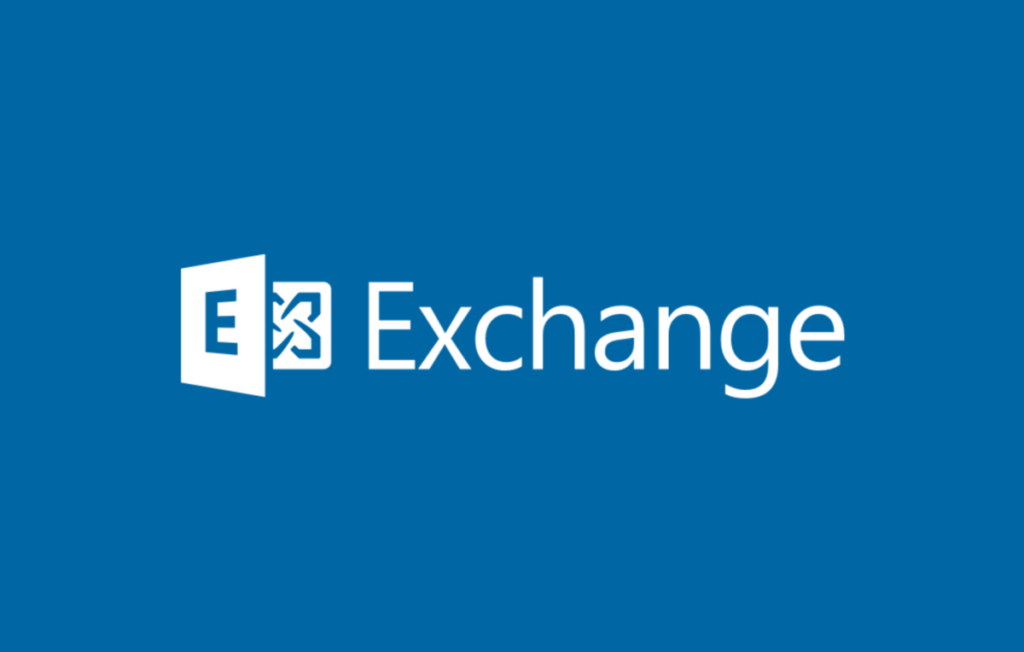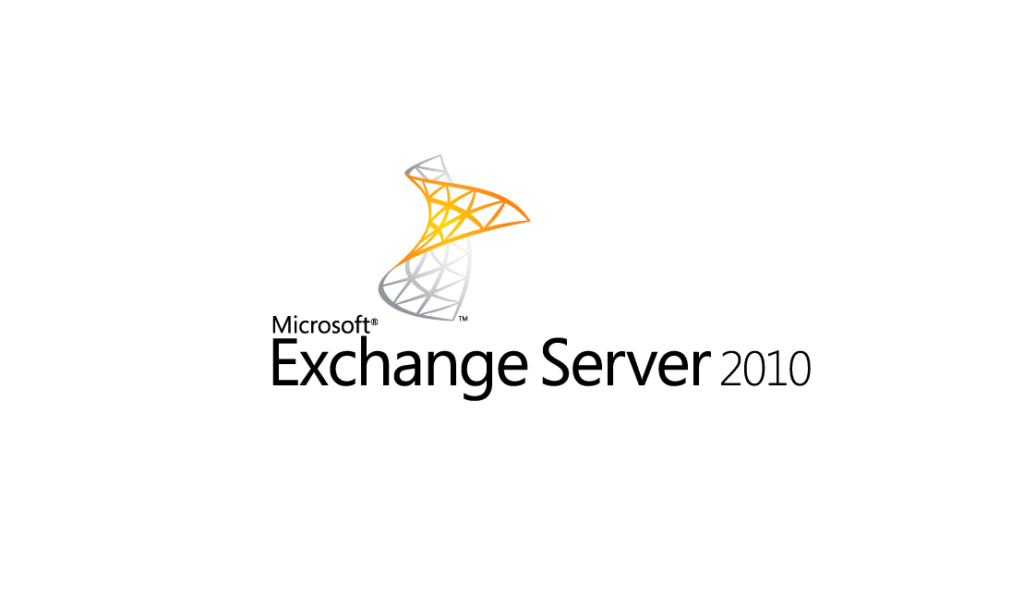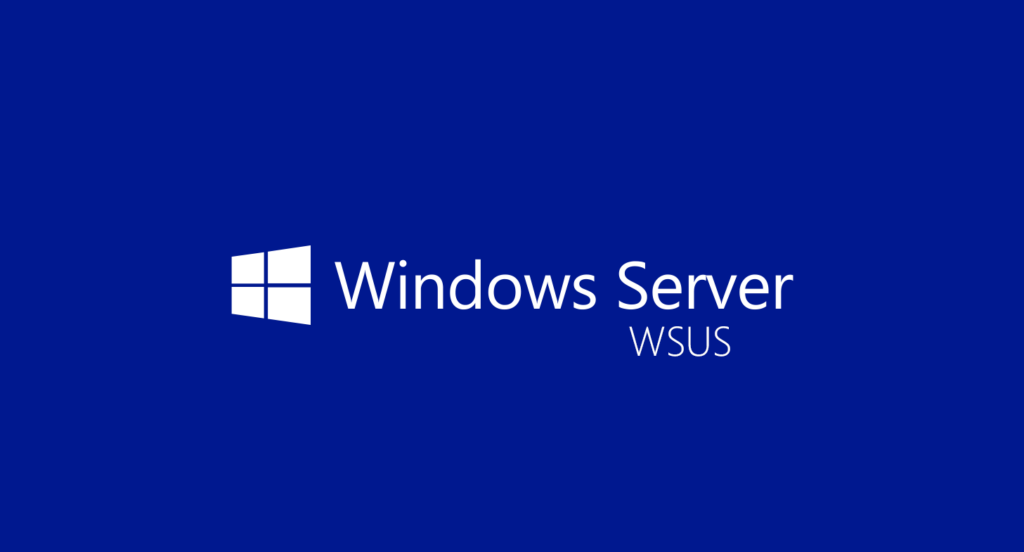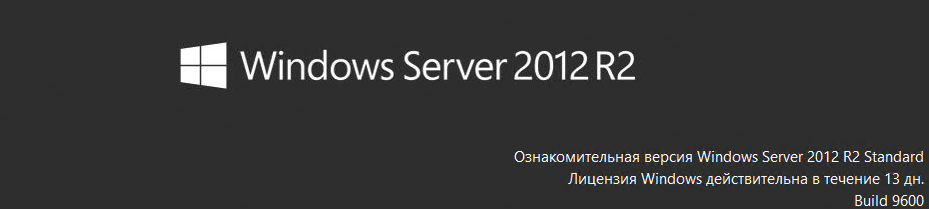DEVELOPMENT. Приложение для сбора и обработки различного рода информации с почтового сервера MS Exchange.
Давно у меня зрела идея, создания какого либо удобного инструмента для получения различного рода информации с имеющегося в работе почтового сервера, на базе MS Exchange 2010 SP3.
Перед новым годом, выдались спокойные деньки и я решил что пока начинать реализацию своей задумки.
Цель которую я преследую в создании данного продукта, это упрощение сбора различной информации с почтового сервера (прим. квоты пользователей, размеры почтовых ящиков и баз данных и т.д. т.д..), обработка ее и дальнейшие дейтсвия с ней. Если проект будет востребован, не только мной, но и другими пользователями, то совместными идеями, можно реализовать интересные вещи в итоговом продукте.
По итогу прошедшей недели разработки, у меня уже готова базовая основа проекта, реализованы некоторые механизмы, на которых остановимся по подробней немного.
Приложение для связи с почтовым сервером и получения от него какой либо информации от него, используется оболочка powershell. Полученная информация обрабатывается и формируется в табличном виде, для возможности дальнейшей работы с ней (тут можно уже фантазировать над всевозможным функционалом).